Все, кто пользуется персональным компьютером с системой Windows, рано или поздно приходится записывать диски с различного вида информацией. Но далеко не все владеют всеми тонкостями и премудростями настроек мощных комбайнов для работы с записью. Некоторым элементарно лень или не хватает времени. Как раз для таких существует большое множество программ с минимум функций и настроек. Но есть софт, который может удовлетворить самого требовательного пользователя, при этом в самые короткие сроки и, не загружая мозг лишней информацией.
Как раз к таким относится бесплатная программа burnaware free, в которой за простеньким, очень удобным и понятным простому обывателю интерфейсом, скрывается разработка программистов, которая способна выполнять все необходимые операции с минимальными затратами. Что выгодно отличает ее от программ громоздких, неудобных в работе и требующих серьезного уровня подготовки, как например Nero.
Burnaware free без проблем справится с созданием и прожигом образов. Если есть файлы форматов WAV, WMA, MP3, можно записать audio-диск. Создать DVD-video диск из видеофайлов и диск с данными не представляет особых трудностей. Доступна поддержка мультисессии и проверка данных, записанных на диск.
The Best Free Burning Program…Burnaware Free
Когда включаем программу, то сразу видим окошко со всеми функциями, которые предлагает утилита. Расположено меню удобно, с разбивкой действий по группам: данные, мультимедиа, образы, утилиты. Остается только определиться с желаемым результатом, который хотим увидеть по окончании работы программы.
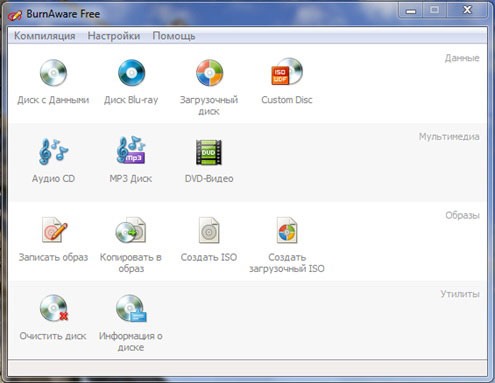
Если же есть желание продвинутым пользователям применить более расширенные настройки, то изменить характеристики можно в меню «Опции» отдельно для каждой из задач.
Очень удобный момент при создании музыкального диска – это возможность поставить записываемые треки в том порядке, в каком их будет воспроизводить проигрыватель, подписать свой комментарий к audio-файлам и предварительно послушать их, так как имеется свой плеер.
Для создания диска с данными, аудио- или видеодиска в burnaware free достаточно всего лишь перетащить файлы в нужное окошко. Затем нажать «Записать», предварительно выбрав тип записываемого диска.
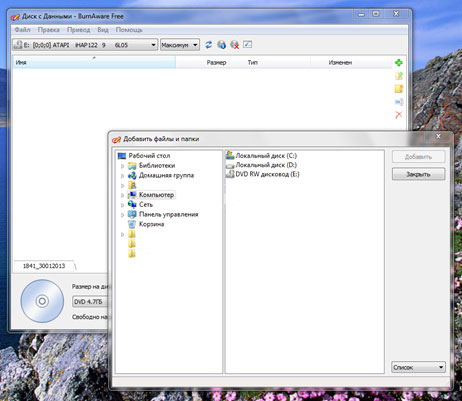
Давайте рассмотрим пример записи диска с данными. Берем пустой диск, вставляем в дисковод, запускаем программу. В главном меню выбираем пункт «Диск с Данными».
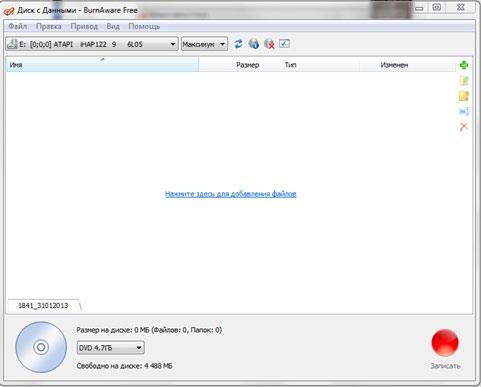
Во всплывшем окне даже выделено, синим цветом «Нажмите здесь для добавления файлов», Затем нужно выбрать отдельный файл, папку или несколько файлов, зажав Ctrl. Нижний индикатор в виде диска покажет объем, который мы записываем. С помощью панели, которая находится справа, можно редактировать добавленные файлы по своему усмотрению.
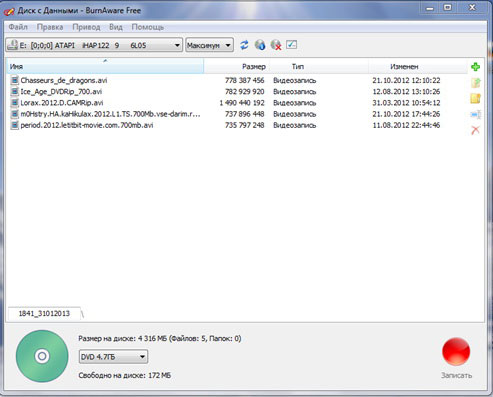
Если требуются более тонкие настройки, то рассмотрим и их. В верхней панели инструментов справа есть функция «Опции (F10)». Жмем.
Как пользоваться BurnAware Free
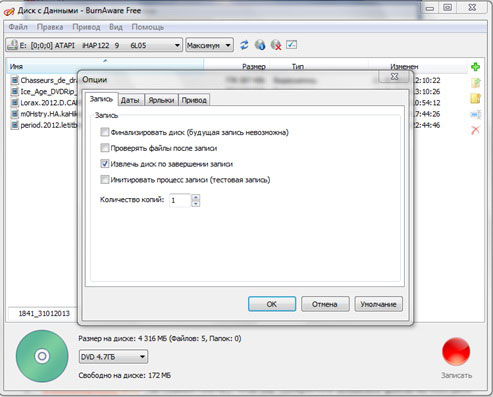
В следующем окне ставим галочку напротив «Финализировать диск», если больше на диск не собираемся ничего дописывать.
Для стопроцентной уверенности в конечном результате ставим «Проверить файлы после записи». Времени уйдет побольше, но зато спокойнее. Тут надо знать, что после того, как диск запишется, откроется каретка привода, диск не доставать. Дисковод снова должен закрыться и программа проверит записанные файлы.
Во вкладке «Привод» лучше ничего не менять и оставить настройки по умолчанию.
Все, жмем «Записать».
Появляется окно с детализированным выполнением процесса.
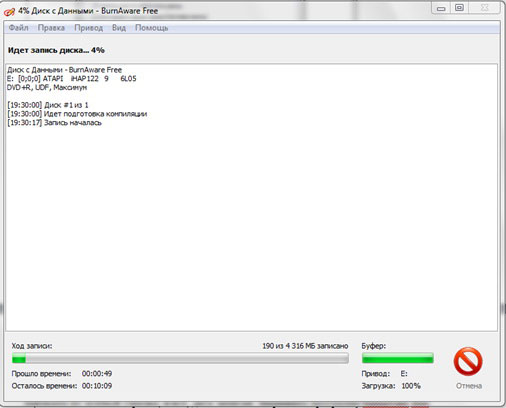
Здесь прекрасно видно, сколько времени прошло, сколько осталось, а так же количество мегабайт записанных/всего.
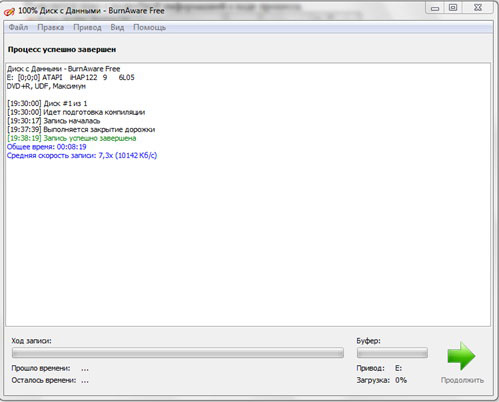
Внизу справа после успешной записи диска появится зеленая стрелка. Щелчок по ней! Все. Программа burnaware free великолепно, просто и надежно справилась с поставленной задачей. Быстро, без взрыва мозга!
Точно так же просто и красиво работают и остальные функции записи, расположенные в главном меню. В целом надо отметить, что BurnAware Free просто великолепно записывает диски и по сравнению с мощными программами типа Nero проста и приятна в работе. С ней может работать как начинающий пользователь, так и профессионал, вне всякого сомнения, оценит ее по достоинству. Советую попробовать. Мне понравилось.
BurnAware Free для Windows

В случае необходимости можно записать большие объемы данных на диск. Это происходит благодаря возможности работать с двухслойными носителями. Кроме того, к преимуществам данной программы можно отнести также функцию поддерживать мультисессии.
Burnaware, что это за программа ?
BurnAware Free – бесплатный софт для операционных систем Windows 7, 8 или XP. При этом ее установка доступна каждому пользователю.
Программа имеет широкий выбор разных функций. Кроме описанных выше, ее технические характеристики включают в себя следующие возможности:
- автоматическая проверка существующих проектов;
- функция дисковой очистки;
- поддерживаются такие файловых системы как UDF, ISO9660, Joliet Bridged;
- внесение в проводник операционной системы;
- поддерживается Unicode и CD-Text.
В пользовательском доступе бесплатного софта BurnAware предоставлены следующие тематические блоки: «данные» и «мультимедиа», «образы» и «утилиты». Все разделы имеют «кнопочные» значения и соответствующие подписи.

Воспользовавшись функцией «прожига», программа уведомит пользователя о том, сколько времени необходимо для выполнения поставленной задачи. Кроме того, дополнительной особенностью BurnAware является возможность внесения «прожига» в проводник операционной системы, что особенно удобно, когда мало свободного времени.
Burnaware professional что это за программа
BurnAware Free 12.9
ПРОТЕСТИРОВАЛ разные версии. Стабильные у меня без глюков только версии 7.2, 7.3
Новые версии у меня запороли болванки! С какими то косяками сделаны новые версии. лучше старых версий 7/x пока не придумали наверно
Компьютер с нуля!
Компьютер для чайников бесплатно, онлайн!
Тысячи тысяч людей всего Рунета используют компьютер в своих целях. Кто-то посмотреть фильм, кто-то музыку слушает днями напролёт, а есть и такие, кто занимается делом. ?
Почти у каждого сейчас уже есть компьютер, что само по себе неплохо. Но вот только по опыту знаю, что начинают на нём работать как-то странно… Сразу же заходят в Интернет и начинают вводить фразы, типа «бла-бла-бла скачать бесплатно» или «скачать программы бесплатно». Всё было бы хорошо, если бы не поисковые машины, которые при таком вводе сразу тоннами выдают ссылки на «варезные» порталы, которые так и пестрят кучей всяких сообщений интимного характера, а также напичканы всякой туфтой в вид крякнутых, взломаных, пропатченых платных (!) программ.
И мало кто из пользователей задумывается, что в мире есть миллионы бесплатных и не менее эргономичных программных продуктов. Но как говорится «Совет друга — прежде всего». Да… Именно совет. Очень часто слышу такие советы: «Нужна прога для записи дисков?
Скачай Nero и не парься!» А ведь тот, кому это говоришь сначала подсознательно, а потом и сознательно становится софтверным пиратом. И опять все пошло и поехало сначала. Совет, совет, совет…
К чему веду эту тираду? Наверное просто достали эти советы, вот и решил бороться с этой несправедливостью, а потому в подтверждение своим словам, решил сделать обзор одной замечательной и заметьте: БЕСПЛАТНОЙ программы — BurnAware Free.
Хотите полноценно и без зазрения совести записывать компакт-диски? Тогда вперед!
Установка программы BurnAware Free
Устанавливаем программу. Вместе с установленной программой Вы, к сожалению, должны будете установить и небольшую инструментальную панельку в браузер IE. Если Вы используете Оперу, Огнелис или что-то другое, то можете не переживать — панелька на них не ставиться. Хотя и в IE её можно позднее просто отключить. Также при запуске Вам предложат выбрать язык будущей программы.
Выбираем «Русский».
Главное окно программы BurnAware
После установки запускаем программу. На рисунке изображено главное «отправное» окно. Это своего рода аналог Start Smart в программе Nero. Но чуток попроще. ? Тут Вы сможете выбрать нужную Вам функцию программы: запись обычных дисков либо более вместительных (DVD, BD).
Кстати BD — это Blue-ray Disc. Самые современные оптические носители информации масштабного производства. Они в скором времени придут на смену DVD-дискам. Отличаются большей вместительностью: 25 гигабайт на одну сторону.
Интерфейс главного окна
Что касается интерфейса самой программы, то тут на мой взгляд, полный минимализм. Мне очень нравится. Простой сероватое оформление не режет взор. При наведении пункты меню обретают чуть скругленные формы, а легкое цветовое подсвечивание позволяет визуально определить важность того или иного раздела. Главное, что пункт «Очистить DVD-RW/+RW» сделали красноватым, тем самым предупреждая о его супер важности. ?
С какой бы Вы скорость не перемещали курсор мыши над пунктами, они будут всегда плавно и красиво отображаться. Без какой-либо задержки или подглючиваний. Что тоже не мало важно. Ведь быстрая и удобная работа с программой даёт ей очень большой плюс. Также стоит отметить и небольшую справочную информацию, которая отображается при наведении на разделы.
Её изложение весьма понятно и точно отображает смысл каждого пункта. Но и тут я заметил небольшую бяку: пункт «Информация о диске» содержит грамматическую ошибку «Посмотреть информация о диске». Но это не столько важно. Думаю, позже её исправят. ?

Процесс записи
В нашем небольшом примере мы будем учится записывать обычный DVD-диск с данными. У меня это обычный диск фирмы Datex размером 4,5 гигабайт. Фирма мною проверена и качество этих дисков меня вполне устаривает. Поэтому, если хотите их приобрести, то можете смело это делать.
Теперь нажмём на пункт «Записать DVD с данными» и приступим к изучению процесса записи, а также самых главных тонкостей в настройке.
Окно записи DVD дисковОкно записи DVD дисковКак и предыдущее окно это тоже не блещет особой графикой. Но нам это на руку. Простота — сестра скорости. ?
Добавление файлов осуществляется кнопкой «Добавить…». Далее выбираете необходимые файлы и жмёте «Добавить», а как только надоест добавлять закрываете окно кнопкой «Ок».
Если Вы хотите на будущем диске создать новую папку, то жмите «Новая папка…». Вообщем всё просто. Хорошим индикатором вместимости диска служит рисунок компакта в нижнем правом углу.
Настройка программы
Теперь перейдем к самому главному — к настройке программы. Вызывается окно настроек просто: либо клавишей F10, либо «Компиляция» -> «Опции…».
Настроек здесь минимум. Поэтому особо разгонятся некуда. Как видите, главных разделов всего два: «Свойства компиляции» и «Настройки».
Но и с этих настроек нам понадобятся только две вкладки. Они требуют более детального рассмотрения, дабы избежать в будущем некоторых непоняток, а заодно и выучить некоторые особенности дискописания. ?
Настройка опций записи
На этой вкладке очень важна опция «Активировать защиту буфера…». Что это такое? Кто скажет? Ладненько, если не знаете, то проясним обстановку.
Опишу вкратце, что это за крутая защита: давным-давно во времена первых приводов при записи дисков существовала возможность повредить диск из-за ошибок при записи. Если во время записи буфер обмена внезапно очищался и данные для записи резко переставали подаватся, то диск моментально портился. Но благодаря умным головам людей, был придуман способ обходить этот неприятный нюанс.
При опустошении буфера пишущий лазер просто отключается, спасая тем самым Ваш диск. Но как только буфер обмена наполнялся данными более чем на 10% — процесс записи продолжался далее. Именно этой технологии было дано имя — BURN-Proof (Buffer UnderRunN proof).
Поэтому Вам совет: если у Вас компьютер слабой конфигурации, то при записи постарайтесь не запускать лишних программ. Этим Вы избавитесь от возможных диковых потерь.
Есть и ещё не менее важная опция: «Записать в disk-at-once (DAO) режиме»
Вообще-то диски можно записывать двумя режимами: TAO и DAO.
TAO (track-at-once — трек-за-раз) режим подразумевает под собой сеcсионую запись данных. Это значит, что обычный DVD-R Вы сможете дописывать по мере наполнения. Например, записали туда информацию размером 500 мегабайт, а потом через неделю можете дописать туда же ещё 500 метров и так далее. Пока, конечно, не наполнится сам диск до отказа.
Но и здесь есть камешек преткновения: некоторые бытовые плееры и приводы не умеют работать с таким режимом. Хотя это правило касается более старых моделей. Об этом не стоит забывать!
Что касается DAO (disk-at-once — диск-за-раз) режима, то тут все просто. Данные не зависимо от их размера записываются на диск и сессия закрывается (финализируется). Это значит, что теперь Вы не сможете дописать этот, скажем, полупустой диск.
Настройка процесса записиВ этой вкладке наиболее важна только одна опция: «Выбирать скорость записи». После сформирования контента диска Вы жмете кнопку «Записать диск». При этом сразу же выскакивает окно выбора скорости записи диска. Скажу от себя, что если вы пишите важную информацию и требуете от диска долговечного хранения, то выбирайте самую низкую скорость.
Чем ниже скорость записи, тем лучше лазер прожжет поверхность диска, а это в свою очередь отлично скажется на читабельных свойствах диска. Лучше не спешите при записи! Пару лишних сэкономленных секунд при высокой скорости записи могут потом вылезти различными бяками при чтении или копировании.
Что ж, думаю, что с настройками покончено. Что касается не рассмотренных опций, то они понятны и без лишних слов. Вот теперь, собственно, и продолжим нашу виртуальную запись. После того, как Вы определились с выбором папок и файлов смело жмите на кнопку «Записать диск». Где она?
Она перед Вашими глазами в верхнем углу в виде большого красного кружочка. Далее выбирайте нужную скорость записи и поехали! ?
Минусы программы BurnAware Free
Небольшим минусом является отутствие создания загрузочных дисков. Но это можно пережить. Ведь такие богатые возможности этой программы позволяют нам закрывать глаза на этот маловажный для обычного пользователя недостаток. К тому же Вы всегда сможете купить версию, где есть такая функция.
Итог: эта программа отличается от своих сверстников большим функционалом и приятным интерфейсом, а потому просто обязана быть на Вашем компьютере. Если Вы заинтересовались этим экземпляром и хотите скачать, то посетите официальный сайт: BurnAware.com
Если Вам понравилась статья и считаете, что она способна помочь другим людям, тогда расскажите им о ней. И пускай ищущие люди знают, где можно научится пользоватся этой программой.
Скачать Бурнаваре Фрее
Обзор BurnAware
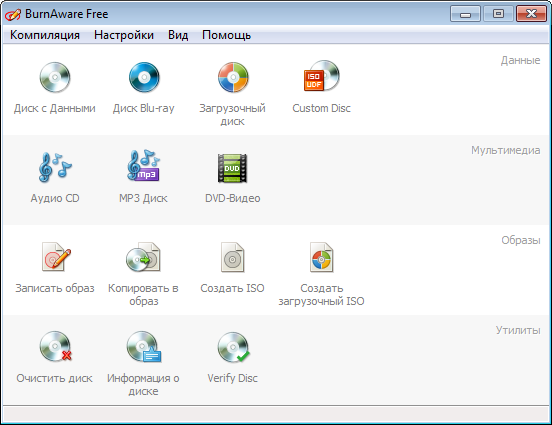
Универсальная утилита для записи данных на оптические носители. С помощью BurnAware Free можно выполнять прожиг всех распространенных видов носителей, создавать диски с открытой мультисессией, автозагрузочные накопители и виртуальные контейнеры дисков (образы). Программа совместима с популярными файловыми системами, поддерживает кодировки CD-Text и Unicode. Все функции утилиты доступны бесплатно, при этом в интерфейсе Берн Аваре Фри нет рекламных баннеров и другой навязчивых коммерческих блоков. Из достоинств утилиты отметим относительно невысокую нагрузку на систему.
Бесплатная версия BurnAware Free доступна для всех популярных платформ включая Windows 7 и 8 и при этом последняя версия программы оптимизирована для использования на «десятке». В отличие от большинства подобных программ, включая продукты от Nero, Берн Аваре Фри скачать бесплатно с меню на русском языке можно даже на Windows XP.
Особенности
Многофункциональная программа для записи дисков BurnAware Free позволяет записывать оптические носители во всех популярных форматах включая DVD и Blu-Ray. Эта программа содержит инструменты для работы с условными образами дисков, генерирования автозагрузочных накопителей и звуковых компакт-дисков. Поддерживаются разные схемы размещения файлов на «болванках». Утилита совместима со всеми популярными дисководами.
Мультиформатность
Поддержка всех распространенных типов носителей включая Blu-Ray XL
Работа с образами
Произведение виртуальных контейнеров носителей
Верификация
Проверка целостности объектов после прожига
Мультимедиа
Создание Audio CD и DVD Video
Поддержка мультисессий
Запись новых данных на диски с открытой мультисессией
Источник: cluster-shop.ru
Бесплатная программа для записи дисков BurnAware Free
BurnAware Free – бесплатная программа для записи CD, DVD, HD-DVD, Blu-ray дисков. Программка также умеет создавать загрузочные диски и записывать ISO-образы.
Несмотря на небольшой размер, всего 8 мегабайт, BurnAware Free имеет множество достоинств: понятный русскоязычный интерфейс, запись любых данных: фотографии, музыки, видео, на диск: CD, DVD и Blu-Ray (CD-R/RW, DVD-R/RW, DVD+R/RW, BD-R/RE и DVD-RAM), работа с образами.
Хоть возможностей у BurnAware Free меньше, чем у ее коммерческого аналога, как для бесплатной версии она оснащена неплохим набором функций. Если Вы не предъявляете особых требований для записи дисков, то BurnAware Free – это именно то, что Вам нужно.
Программа умеет делать следующее:
— создание простых и мультисессионных дисков с данными;
— очистка дисков;
— создание аудио-дисков CD, видео DVD и Blu-ray-дисков;
— детальная информация о диске;
— поддержка таких интерфейсов: IDE, SATA, USB, SCSI;
— создание и запись образов в таких форматах: BIN, NRG, DMG и IMG;
— создание загрузочных дисков и ISO-образов;
— выбор скорости записи дисков;
— проверка записанных данных на диске;
— создание образов, без предварительной записи на жесткий диск;
— поддержка CD-Text.
Особых требований к системе у BurnAware Free нет. У Вас должна быть установлена одна из следующих версий операционных систем: Windows XP, Vista, 7, 8, 8.1, 10; 32-х или 64-х разрядная. Оперативной памяти должно быть не меньше 256 мегабайт и свободного места на диске, примерно 39 Мб.
Скачать программу BurnAware Free Вы можете по ссылке, приведенной ниже, с Яндекс.Диска.
Запускаем установочный файл на компьютере и выбираем язык, который будем использовать во время установки. Затем соглашаемся с лицензионным соглашением и выбираем папку, в которую нужно установить программу. Жмем «Далее» .

Если Вы не хотите, чтоб программа создала папку в меню «Пуск» отметьте галочкой соответствующий пункт. Жмем «Далее» .

В следующем окне будет предложено создать значок на «Рабочем столе» и в «Панели быстрого запуска» , отметьте, что Вам нужно, галочкой и нажмите «Далее» .
Дальше программа предлагает установить стороннее программное обеспечение, которое никак не связано с BurnAware Free. Если вы не хотите его устанавливать, поставьте маркер напротив пункта «Пользовательская установка» и уберите галочки. Жмем «Далее» .

Дальше будут показаны все выбранные настройки. Жмем «Установить» . Когда программа будет установлена на компьютере, появится соответствующее окошко. Если хотите можно снять галочку с пункта «Запустить BurnAware Free…» , если нет – программа запуститься сразу после закрытия окошка.
Я сняла галочку и нажала в окне «Закрыть» . После этого открылась новая вкладка в браузере, где благодарили за установку BurnAware Free, там же рекомендуют установить и другие программы.
Запускаем программу на компьютере или через меню «Пуск» , или кликнув по соответствующему ярлыку на рабочем столе. Откроется основное окно программы. На вкладке «Проект» можно выбрать, что именно Вы хотите сделать с диском.

Выбрав необходимый пункт, например я буду создавать «Диск с данными» , открывается еще одно окно. Перетащите в него файлы для записи с Вашего компьютера или нажмите на зеленый плюсик «Добавить файлы» .
Внизу из выпадающего меню можно выбрать на какой именно диск Вы хотите записать данные: CD, DVD, Blu-ray.
Скорость записи можно выбрать или нажав на кнопочку «Опции» и отметить пункт «Использовать самую низкую скорость записи» , или справа в выпадающем меню.
Если Вы планируете записывать на диск разные данные, то можете «Создать папку» : одну с музыкой, другую с фото, третью с видео.
После того, как настроите все параметры, жмем кнопочку «Записать» .

Для других пунктов окошки мало чем отличаются: добавляем файлы для записи, выбираем диск и скорость записи, жмем кнопочку «Записать» .
Как видите, бесплатная программа для записи дисков BurnAware Free очень легка в использовании, мало чем уступает платным аналогам и даже у неопытного пользователя недолжно возникнуть вопросов при записи диска.
Источник: comp-profi.com
Burnaware free что это за программа и нужна ли она
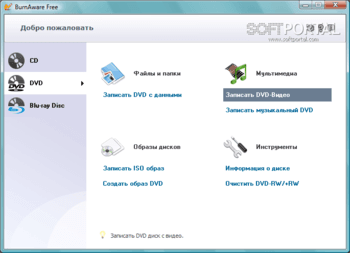
BurnAware Free — бесплатная и простая в использовании программа для записи CD, DVD и Blu-ray дисков. Позволяет выполнять все основные задачи по записи: создание и прожиг образов, запись аудиодисков из файлов WAV, MP3, и WMA, запись DVD-Video и дисков с данными, поддержка мультисессии, проверка записанных даных и многое другое.
Основные возможности программы:
- запись на любые типы носителей CD/DVD, а также Blu-Ray (BD-R/BD-RE)
- запись дисков формата DVD-Video из видео файлов
- запись Audio CD из файлов формата WAV, MP3 или WMA
- создание и запись образов дисков
- поддержка всех современных аппаратных интерфейсов (IDE/SCSI/USB/1394/SATA)
- запись на лету для всех типов поддерживаемых образов
- возможность использования мультисессии для всех типов носителей
- автоматическая проверка записанных данных
- поддержка CD-Text и кодировки Unicode
BurnAware Free обладает простым и понятным пользовательским интерфейсом.
- Добавлены новые функции
- Исправлен ряд ошибок
UltraISO — незаменимый инструмент для работы с образами дисков. Поможет выполнить запись и.
Nero Burning ROM — популярное приложение для прожига CD/DVD/Blu-ray дисков, обладающее поддержкой всех.
ImgBurn — бесплатный интсрумент для записи образов CD/DVD-дисков, который умеет работать.
Nero — одна из самых популярных программ для работы с мультимедиа, с помощью которой можно.
BurnAware Free — отличная утилита для прожига CD, DVD и Blu-ray дисков, с помощью которой можно без.
Win32 Disk Imager — бесплатная и легкая в эксплуатации утилита, которая позволяет создавать.
Отзывы о программе BurnAware Free
Andrew про BurnAware Free 13.3 [31-05-2020]
Скачал, а оказалось, что это антивирус какой то, а как скачать BurnAware Free?
| | Ответить
Admin в ответ Andrew про BurnAware Free 13.3 [01-06-2020]
На вкладке «СКАЧАТЬ» есть две текстовые ссылки:
Скачать BurnAware Free 13.3:
с серверов SoftPortal
с официального сайта
Выбирайте любую.
2 | 2 | Ответить
Сергей про BurnAware Free 12.2 [09-04-2019]
Испортил уже несколько CD и DVD при попытке стереть. После стирания просто становятся не читаемые.
3 | 3 | Ответить
человек в ответ Сергей про BurnAware Free 12.9 [24-12-2019]
А ты попробуй DVD-RS стирать а не DVD или CD
| 7 | Ответить
nike про BurnAware Free 11.0 [16-02-2018]
Можно через нее записать фильм в формате mkv,чтоб он потом проигрывался на домашнем кинотеатре?
10 | 7 | Ответить
Сергей про BurnAware Free 10.9 [25-01-2018]
Реально глючит: при верификации пишет, что ошибка файлов, которые я и не записывал. Есть мысль, что эти файлы были записаны раньше на эту болвванку (CD-RW или DVD-RW), хотя болванка естественно очищалась перед записью.
Сейчас стоит последняя версия 9.2. Но похоже, что этот глюк был и более ранних версиях, но когда началось не помню.
4 | 2 | Ответить
Официальный русский сайт BurnAware! Скачайте бесплатно программу BurnAware Free!
Скачайте BurnAware с официального сайта
BurnAware – многофункциональная и бесплатная программа для записи дисков.
Подробнее * поддерживает работу с CD, DVD и Blu-ray всех типов.
Бесплатная русская версия BurnAware Free
BurnAware – незаменимый помощник в работе с образами дисков.
- 1

Работа с образами
Создание, копирование, запись и редактирование образов дисков.
Широкий спектр носителей
Поддержка всех известных типов оптических дисков: CD, DVD, Blu-ray.
Функциональность
Решение огромного перечня задач различного направления.
Достоинства программы
Крайне эффективный и одновременно простой в использовании софт.
Как создать образ или записать диск с данными?
Воспользуйтесь программой BurnAware. Бесплатное программное обеспечение позволяет записывать все типы файлов на любые оптические диски: CD, DVD, Blu-ray, Double Layer, M-Disc, перезаписываемые и диски большой емкости. Создавать загрузочные или мультисессионные диски, записывать ISO-образы, стирать, проверять, восстанавливать данные и многое другое.
Конкурентные преимущества программы BurnAware
Стабильный процесс прожига дисков и создания автозагрузочных накопителей, низкая загрузка ЦП, удобный и интуитивно понятный интерфейс. Множество дополнительных опций: прямое копирование, разметка диска, BOOT-настройки, выбор сеанса, CD-Text и прочие.
Рекомендуем бесплатно скачивать русскую версию BurnAware Free с нашего официального сайта, а не с торрент-трекера! Позаботьтесь о безопасности ОС!
Создание и запись Audio CD, DVD Video, MP3-диска, BDMV / AVCHD.
Проверка целостности данных и отображение сведений после прожига.
Поддержка записи новых данных на диски с открытой мультисессией.
Особенности программы
Компактная программа BurnAware обладает всеми необходимыми функциями и инструментами, которые помогут быстро и качественно выполнить любую работу с дисками или образами.
- Лучшая бесплатная утилита для прожига дисков и создания образов!
Ознакомьтесь с пользовательским интерфейсом и возможностями программы на скриншотах!
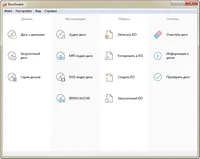
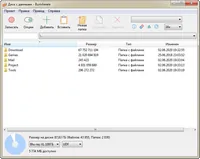
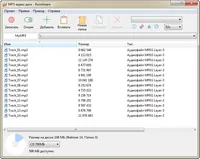
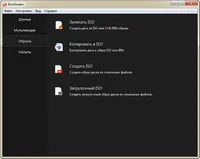
Скачать программу BurnAware
Бесплатная версия на русском языке для некоммерческого использования!
BurnAware
О программе
Что нового
Новое в BurnAware 15.6 (14.06.2022):
Новое в BurnAware 15.0 (11.01.2022):
- Новый интерфейс.
- Добавлены новые модели для DVD-Video дисков.
- Добавлено диалоговое окно для выбора папки VIDEO_TS.
- Обновлены переводы и справка.
- Обновлен SDK прожига дисков.
- Улучшена общая производительность приложения.
- Улучшено обнаружение дисков и контроль буфера.
- Небольшие улучшения совместимости с Windows 11.
Системные требования
Операционные системы:
- Windows 11 / 10 / 8.1 / 8 / 7 / Vista / XP (32-bit и 64-bit)
- Windows Server 2008 R2 / 2003
Полезные ссылки
Подробное описание
BurnAware — многофункциональная программа для записи компакт-дисков. Программа поддерживает запись CD, DVD и Blu-ray дисков, а также запись музыкальных CD/MP3 дисков и запись DVD-видео.
В интерфейсе программы BurnAware все функции разделены по категориям: данные, мультимедиа, образы и утилиты. BurnAware поддерживает запись простых дисков с файлами, запись образов на диск, а также запись музыкальных и видео дисков, которые можно воспроизводить на аудио магнитолах и DVD-плеерах.
С помощью BurnAware можно записывать на CD и DVD диски загрузочные образы операционных систем Windows и Linux, а также загрузочные образы антивирусных дисков и системных программ.
Программа BurnAware доступна в трёх версиях: Free, Premium и Professional. Для большинства пользователей будет достаточно функционала бесплатной версии программы BurnAware Free. Платная версия BurnAware Premium включает 64-битную версию и некоторые дополнительные функции. Для коммерческого использования предназначена версия BurnAware Professional.
Функции BurnAware
- Free Запись CD, DVD и Blu-ray
- Free Запись и создание образов дисков
- Free Запись загрузочных ISO-образов
- Free Запись аудио и видео дисков
- Free Стирание перезаписываемых дисков
- Free Информация о дисководе и дисках
- Premium 64-битная версия
- Premium Распаковка файлов из образов
- Premium Копирование с диска на диск
- Premium Граббер AudioCD
- Premium Восстановление с нечитаемых дисков
- Pro Коммерческое использование
Другие программы
/>Ashampoo Burning Studio Free
Бесплатная программа для записи CD, DVD и Blu-ray дисков
/>Nero Burning ROM
Популярная многофункциональная программа для записи дисков
Похожие публикации:
- Preparing automatic repair windows 10 как исправить
- Как добавить номер телефона в вк на страницу
- Как посмотреть сколько ты вк
- Как установить си на visual studio
Источник: ifreeapps.ru


